Configurar la aplicación basada en modelo Incorporación
Puede usar Power Apps para configurar una aplicación basada en modelo Incorporación El proceso de configurar la aplicación conlleva los siguientes pasos:
1. Crear una aplicación basada en modelo
2. Definir el escenario empresarial
3. Configurar la configuración de la aplicación
4. Crear roles de seguridad para la aplicación basada en modelo según la asignación de entidades
5. Agregar componentes a la aplicación basada en modelo y configurarlos
6. Agregar la cola de la aplicación
7. Incluir componentes adicionales de Power Apps (opcional)
1. Crear una aplicación basada en modelo
Con Power Apps, cree una aplicación basada en modelo y un mapa del sitio. Más información: Documentación de aplicaciones basadas en modelos en Power Apps.
En la tabla Aplicación, cree un formulario.
2. Definir el escenario empresarial
Un escenario de negocios describe el tema creado por la aplicación y las aplicaciones que se manejarán dentro de la aplicación.
Los siguientes pasos proporcionan un ejemplo de la aplicación de incorporación Abrir una cuenta bancaria:
Inicie sesión en Power Apps.
Vaya a Opciones y seleccione Escenario de negocios. Edite la elección, como se especifica en la siguiente imagen:
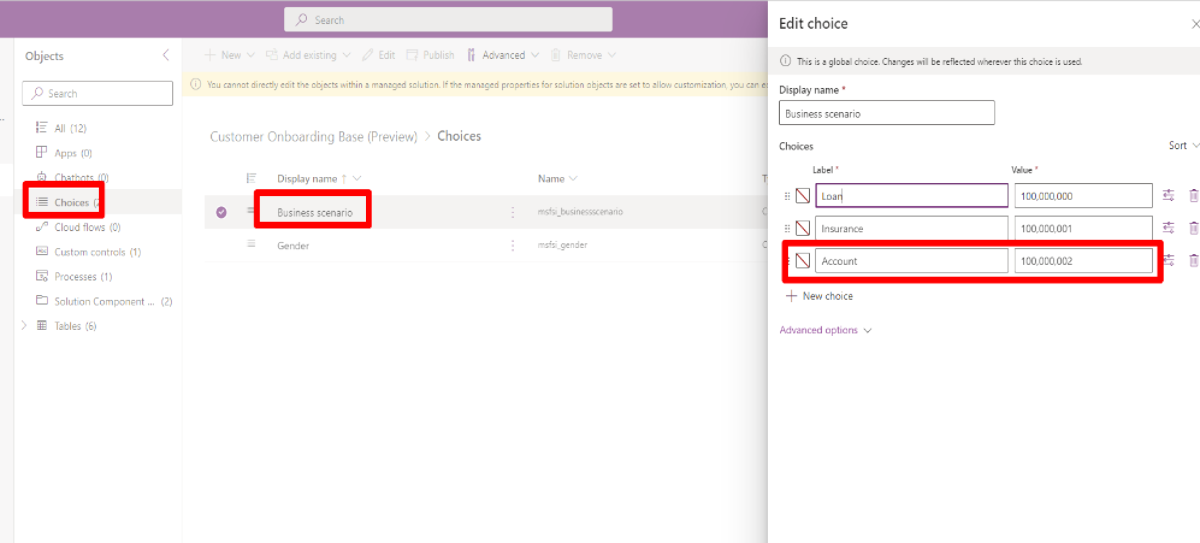
3. Configurar la configuración de la aplicación
Configure los ajustes de su aplicación para permitir que la cola se vincule al escenario empresarial relevante y las tareas se vinculen a la etapa relevante dentro del escenario empresarial.
Inicie sesión en Power Apps, seleccione Soluciones en el panel de navegación izquierdo y seleccione su solución.
Seleccione Agregar existente>Más>Configuración
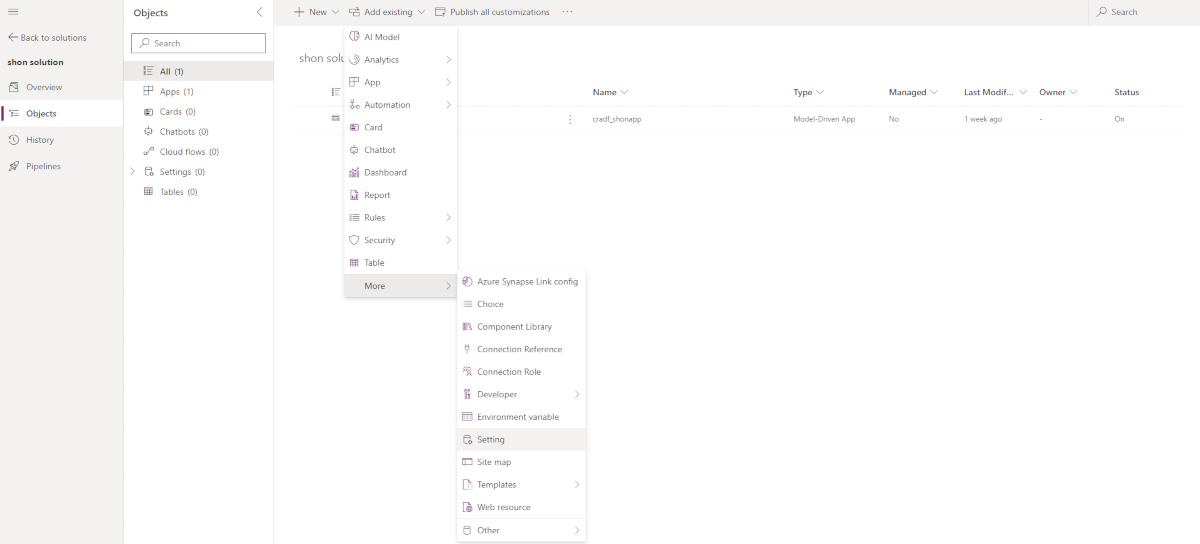
- Seleccione Agregar para agregar una configuración para el escenario empresarial asociado.
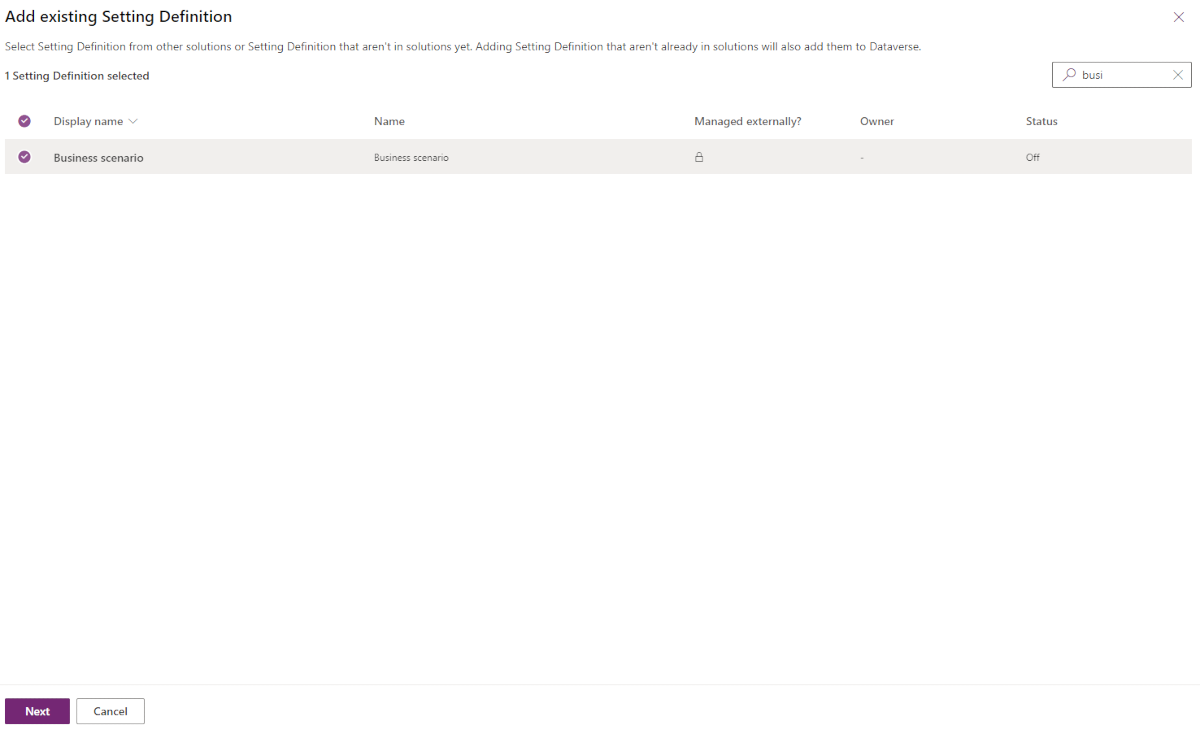
Agregue el valor del escenario empresarial de conjunto de opciones a la configuración de la aplicación basada en modelo.
En la imagen siguiente se muestra un ejemplo de la configuracioń del valor de la aplicación:
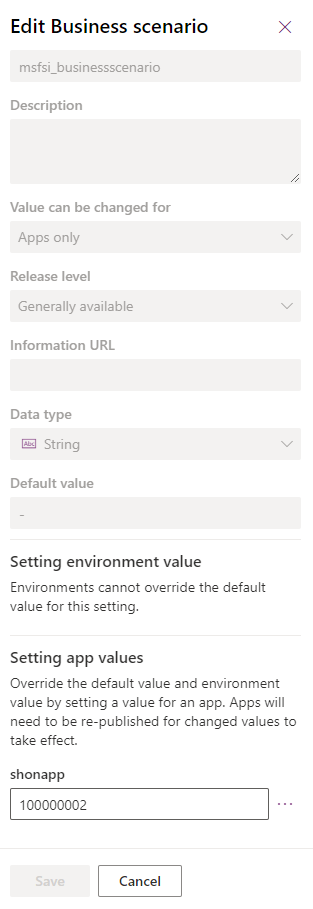
En la imagen siguiente se muestra un ejemplo de la configuracioń de escenario empresarial:
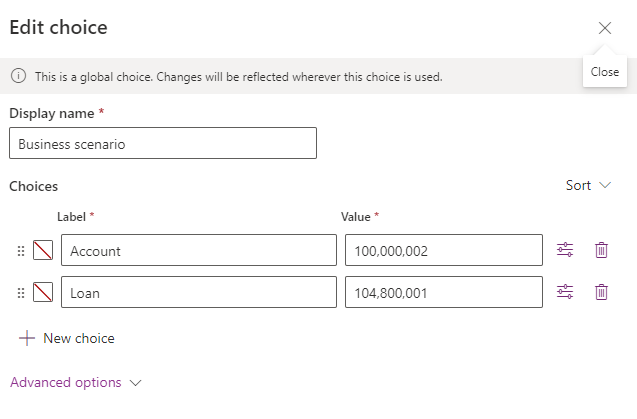
4. Crear roles de seguridad para la aplicación basada en modelo según la asignación de entidades
El rol de seguridad listo para usar es el agente de Incorporación. Por lo tanto, debe crear el rol de seguridad con estos permisos y permisos adicionales para las entidades del modelo de datos extendido.
5. Agregar componentes a la aplicación basada en modelo y configurarlos
Este proceso implica agregar y configurar los componentes clave para su aplicación basada en modelo. Los componentes se basan en la Información básica de la incorporación y en los componentes de Power Platform listos para usar.
El administrador de la empresa puede decidir qué componente configurar en la aplicación Incorporación. Hay requisitos previos que el administrador empresarial debe tener en cuenta al agregar y configurar ciertos componentes.
5 a. Configurar los parámetros clave en el encabezado del formulario principal
Como parte del proceso de configuración, debe configurar los parámetros clave para que se muestren en el encabezado del formulario principal. Los datos para mostrar deben tomarse de la entidad de la aplicación principal. Si los datos relevantes para mostrar son parte de la tabla de aplicaciones extendida, puede definir los cuatro atributos también en la tabla de aplicaciones y crear un flujo de trabajo que actualice los parámetros clave de la tabla de aplicaciones extendida a la tabla de aplicaciones principal.
5 b. Configurar un flujo de proceso de negocio
Puede agregar un flujo de proceso de negocio (BPF) a la aplicación Incorporación. Por ejemplo, en el escenario de apertura de cuenta bancaria, el proceso puede contener una etapa de comprobación y la etapa de finalización.
Para conectar el registro de la aplicación en la tabla de aplicaciones al MDA y BPF relevantes, debe configurar la tabla de configuración, que reconoce la solución. Para actualizar la tabla de configuración, siga estos pasos:
Inicie sesión en Power Apps, seleccione Soluciones en el panel de navegación izquierdo y seleccione su solución.
Seleccione Nuevo.
Seleccione Más > Otros.
Seleccione Definición de escenario de incorporación.
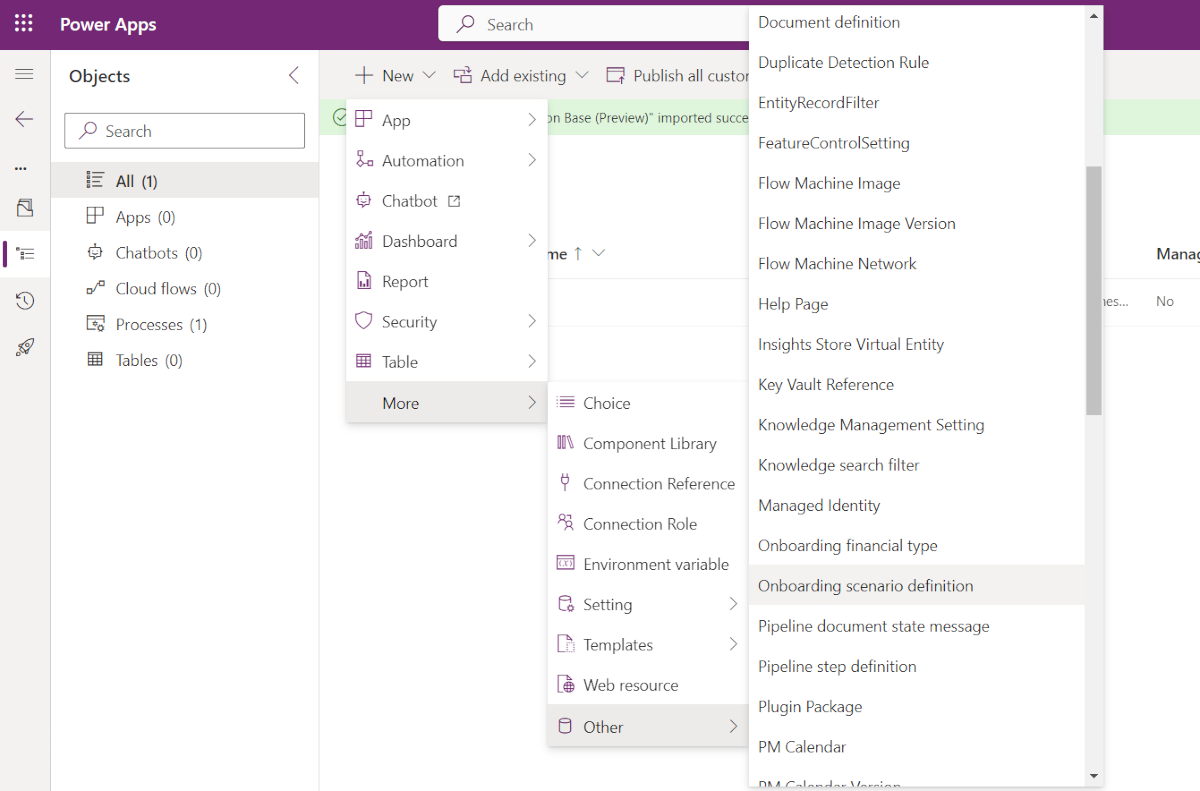
La tabla de definición incluye las siguientes columnas:
Escenario empresarial: el conjunto de opciones global.
Flujo de proceso de negocio: una búsqueda de todo el proceso en el entorno.
Nota
Puede establecer solo un BPF para un escenario empresarial y una aplicación basada en modelo.
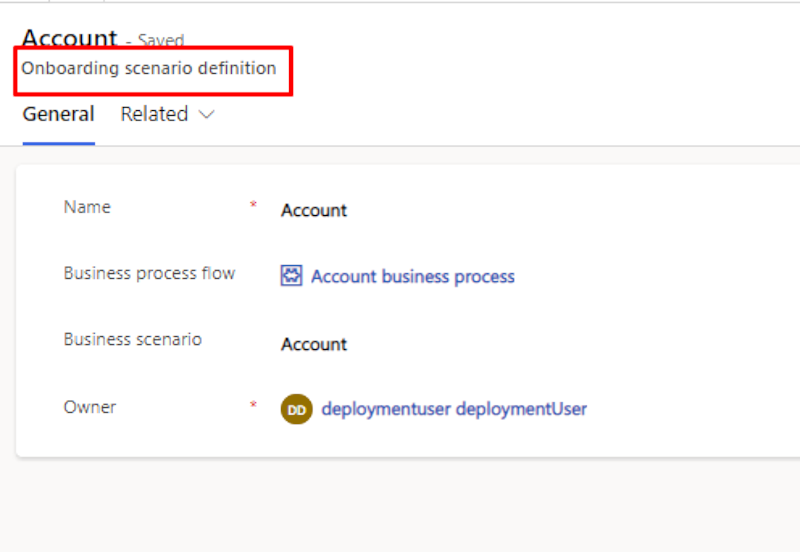
Nota
Debe definir un BPF para insertar los componentes Cola de aplicaciones y Administrador de tareas de la aplicación, Para obtener más información sobre los pasos de configuración de BPF, vaya a Tutorial: Crear un flujo de proceso de negocio.
Recomendamos usar las reglas de negocio para bloquear los datos de la aplicación según las diferentes etapas en el flujo de proceso de negocio: Etapas de bloqueo BPF: aplicación basada en modelo.
Configurar los ajustes de la aplicación
Vincule el escenario empresarial al BPF relevante. Cada escenario empresarial se puede vincular a un solo BPF. Esta conexión es necesaria y esencial para la visualización de la cola de la aplicación y el administrador de tareas de la aplicación.
a. Agregue un nuevo registro a la tabla de definición de escenario de incorporación (msfsi_onboardingscenariodefinition) y guárdelo. La tabla es consciente de la solución.
b. En Power Apps, para la solución seleccionada, vaya a Nuevo > Más > Otros > Definición de escenario de incorporación.
c. Establezca el valor del escenario empresarial y el BPF.
Configure los ajustes de la aplicación.
a. Agregue la configuración de la aplicación a su solución.
b. Inserte el valor del escenario empresarial.
c. Vuelva a publicar la aplicación.
5 c. Insertar el componente de control de instantáneas del cliente
El componente de control de instantáneas del cliente (CustomerSnapshotControl) permite flexibilidad para determinar la entidad que se va a presentar y los campos que se van a exponer. Para la aplicación Incorporación, debe usar la entidad de contacto de la aplicación. Más información: Configurar una instantánea del cliente.
5 d. Configurar la vista de cuadrícula de solicitantes adicionales
Los solicitantes adicionales incluyen una vista de cuadrícula lista para usar Power Platform que muestra el nombre y el rol del solicitante. El agente de Incorporación puede ver las partes adicionales además del solicitante principal. Además, el agente puede agregar o eliminar solicitantes.
5 e. Insertar el control de descripción general del progreso de la tarea de la aplicación en su aplicación basada en modelo
El control de descripción general del progreso de tareas resume el estado de todas las tareas de la aplicación agrupadas. Para obtener más información, vaya a Configurar el control de descripción general del progreso de la tarea.
5 f. Configurar el administrador de tareas de la aplicación y las pestañas de contenido
Cree varias pestañas y formularios de contenido para mostrar información como parte del proceso de incorporación. Puede vincular una pestaña de contenido a una tarea usando controles especiales. Además, configure la interfaz de usuario del administrador de tareas de la aplicación para mostrar la pestaña Tareas.
Para obtener más información, consulte Configurar el administrador de tareas de la aplicación.
5 g. Insertar activos y pasivos declarados
Puede agregar el componente Activos y pasivos declarados a su aplicación basada en modelo si es necesario. Para obtener más información, vaya a Insertar activos y pasivos declarados.
5 h. Insertar ingresos y gastos declarados
Puede agregar el componente Ingresos y gastos declarados a su aplicación basada en modelo si es necesario. Para obtener más información, vaya a Insertar los controles Ingresos y gastos declarados.
5 i. Configurar los controles de inteligencia de documentos
Debe configurar los controles de administración de inteligencia de documentos y los controles de detalles de inteligencia de documentos. Para obtener más información, consulte Controles de inteligencia de documentos.
6. Agregar la cola de la aplicación
La cola de aplicaciones se basa en las capacidades de cola de Power Platform y permite mostrar colas que incluyen la lista de aplicaciones de incorporación, que los agentes de incorporación deben manejar.
Para agregar la cola de aplicaciones, debe realizar los siguientes pasos:
Crear una vista en el elemento de cola
Agregar propiedades del control personalizado
Definir los atributos de la cola de la aplicación a mostrar
Para obtener más información, consulte Agregar una cola de aplicaciones.
7. Incluir componentes adicionales de Power Apps (opcional)
Puede incluir componentes adicionales de Power Apps, como auditoría, escala de tiempo, etc., según sus requisitos. Más información: Configurar el control timeline.
Consulte también
Configurar el administrador de tareas de la aplicación
Implementación de Microsoft Cloud for Financial Services
¿Qué es Microsoft Cloud for Financial Services?